Artikel ini akan menunjukkan kepada anda cara menukar Raspberry Pi anda menjadi Rangkaian Peribadi Maya melalui Hamachi .
Tukar Raspberry Pi menjadi Rangkaian Peribadi Maya Menggunakan Hamachi
Hamachi tidak memerlukan sebarang tetapan konfigurasi dan ia boleh dipasang pada Raspberry Pi daripada langkah berikut:
Langkah 1: Muat turun Pakej Hamachi Deb pada Raspberry Pi
Mula-mula muat turun Hamachi pakej deb daripada pihak rasmi laman web menggunakan wget perintah:
$ wget https: // vpn.net / pemasang / logmein-hamachi_2.1.0.203- 1 _armhf.deb
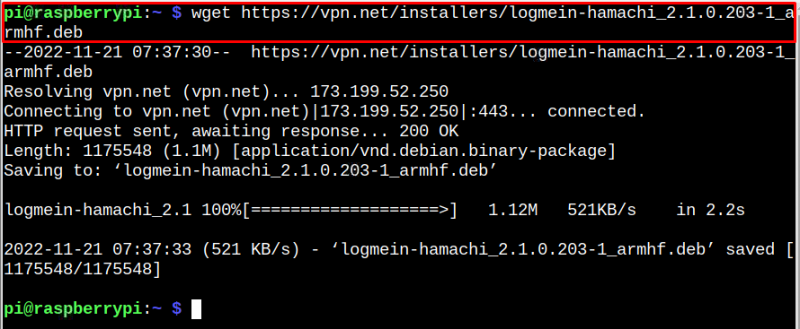
Langkah 2: Pasang Pakej Hamachi Deb pada Raspberry Pi
Untuk memasang Hamachi deb pada Raspberry Pi, gunakan yang berikut apt perintah:
$ sudo apt pasang . / logmein-hamachi_2.1.0.203- 1 _armhf.deb
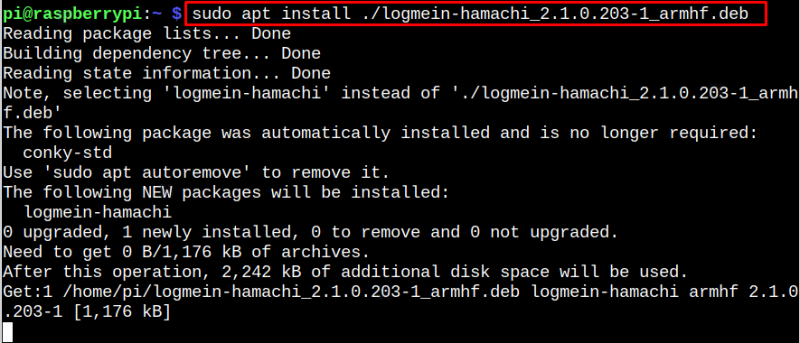
Langkah 3: Sahkan Pemasangan Hamachi
Untuk memastikan Hamachi telah berjaya dipasang, anda boleh menjalankan perkara berikut 'versi' perintah:
$ hamachi --versi
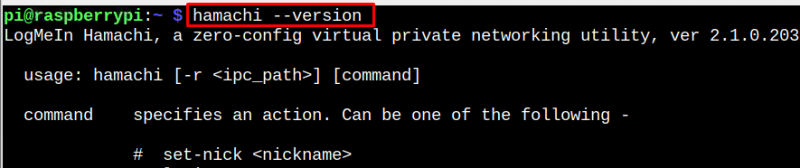
Langkah 4: Log masuk ke Hamachi secara automatik
Untuk log masuk secara automatik ke Hamachi pada Raspberry Pi, gunakan arahan berikut:
$ sudo hamachi log masuk 
Tunggu sehingga anda menerima 'OKEY' mesej yang memastikan anda telah berjaya log masuk Hamachi pada sistem Raspberry Pi.
Langkah 5: Buat Rangkaian Peribadi pada Raspberry Pi menggunakan Hamachi
Untuk mula mencipta rangkaian peribadi maya pertama anda, ikuti sintaks yang diberikan di bawah:
$ sudo hamachi mencipta < nama_rangkaian > < kata laluan > Catatan: Gantikan

Ini akan mewujudkan rangkaian peribadi maya pada sistem Raspberry Pi anda. Untuk melihat IP rangkaian anda dibuat melalui Hamachi , anda boleh menggunakan 'nama hos -saya' perintah:

Alamat IP yang diserlahkan ialah IP yang dibuat melalui Hamachi dan anda boleh menggunakan alamat IP ini untuk mengakses peranti dari jauh.
Tambahkan Peranti pada Rangkaian Peribadi Maya anda
Untuk menambah sistem lain pada rangkaian peribadi maya anda, anda mesti memasang Hamachi aplikasi pada sistem. Dalam kes saya, saya menambah komputer riba saya ke rangkaian Raspberry Pi dan atas sebab ini, saya perlu memasang Hamachi untuk Windows melalui ini laman web.

Klik pada 'Kuasa' butang untuk mendayakan atau menghidupkan Hamachi .
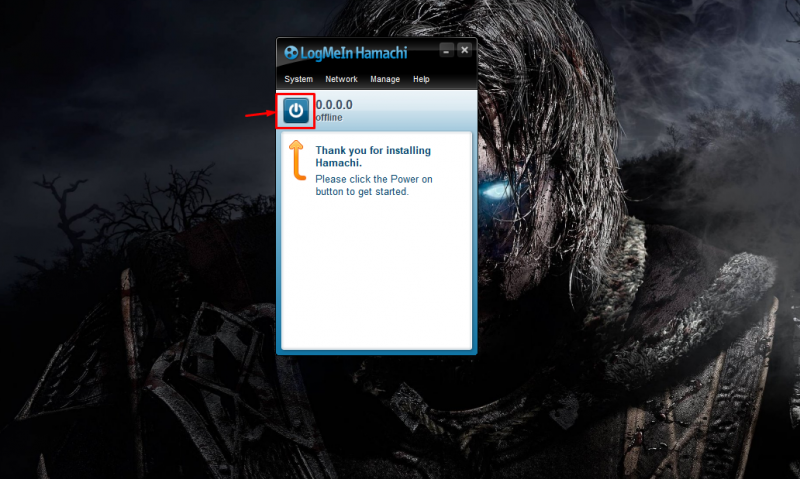
Daftar ke Hamachi atau log masuk jika anda mempunyai akaun.
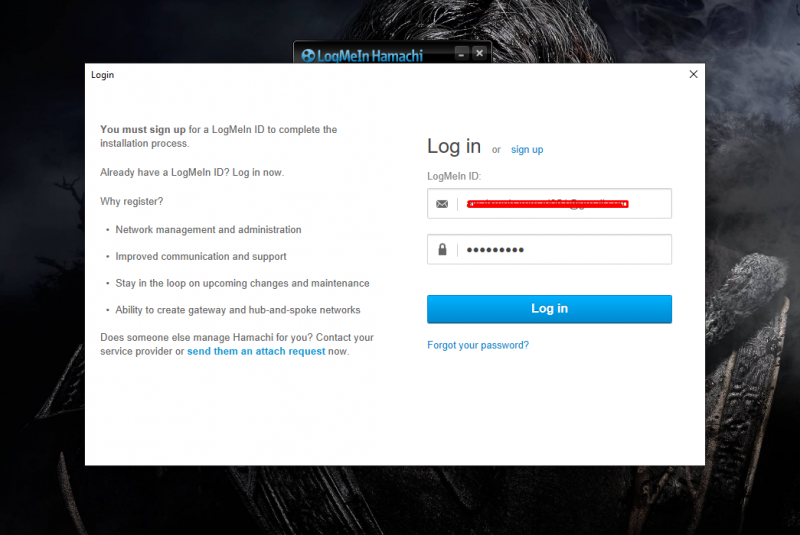
Klik pada 'Sertai rangkaian sedia ada' pilihan.
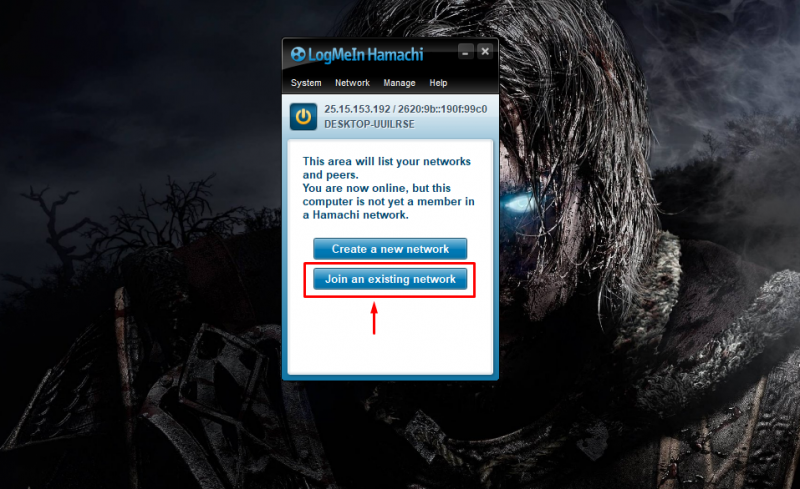
Tulis ID Rangkaian Raspberry Pi dan kata laluan yang telah anda buat Langkah 5 dan klik pada “Sertai” butang untuk log masuk.
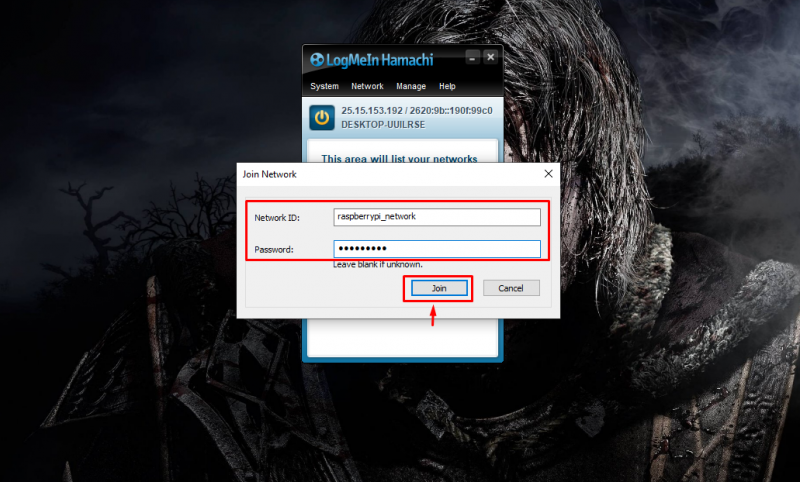
Ini menambah sistem lain pada rangkaian Raspberry Pi.
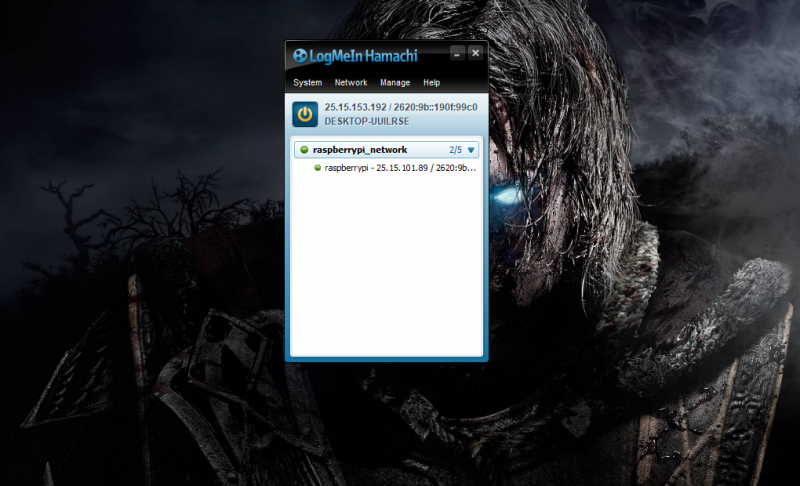
Dengan cara ini, anda boleh menambah berbilang rangkaian pada rangkaian peribadi anda dan mula menyembunyikan identiti sebenar anda.
Kesimpulan
Hamachi ialah platform yang membolehkan pengguna Raspberry Pi mencipta rangkaian peribadi maya dan menyembunyikan identiti sebenar peranti. Anda boleh memasang alat ini dari pakej Debian dan selepas pemasangan, anda boleh log masuk secara automatik Hamachi , cipta rangkaian maya dan tetapkan kata laluan untuk melindungi rangkaian anda. Kemudian, anda boleh menggunakan bukti kelayakan rangkaian maya untuk menambahkan peranti lain pada rangkaian anda.